Bu işlev, bütünlüklü fotokopi
için çoklu orijinal sayfaların fotokopisini tekdüze bir yerleşimle
tek bir sayfa üzerinde çeker.
İki orijinal sayfanın fotokopisini tek sayfaya çekmek için
2-Üst, dört orijinal sayfanın fotokopisini tek sayfaya çekmek için 4-Üst
veya sekiz orijinal sayfanın fotokopisini tek sayfaya çekmek için
8-Üst seçeneğini seçin.
Bu işlev, sıkıştırılmış bir biçimde birçok sayfayı sunmak
veya bir belgedeki bütün sayfaların bir görünümünü göstermek için
elverişlidir.
| 2-Üst fotokopi çekme | 4-Üst fotokopi çekme |
|---|---|
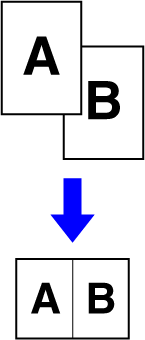 |
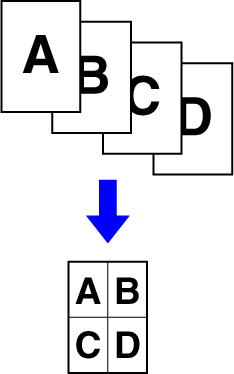 |
Orijinali yerleştirin.
Orijinali otomatik belge besleyicinin belge besleyici tablasına veya belge camına yerleştirin.[N-Üst] tuşuna dokunun.
FOTOKOPİ MODUBir arada basılmasını istediğiniz orijinal sayısına dokunun ve düzen tuşuna dokunun.
Gerekirse, görüntüler döndürülecektir.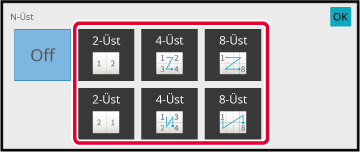
Daha ayrıntılı ayarlar seçmek için, [Ayrinti] tuşuna dokunup normal moda geçin.
KOLAY MOD[Diğerleri] tuşuna ve ardından [N-Üst] tuşuna dokunun.
[Kenarlık] tuşuna dokunup kenarlığı seçin.
Tek yaprağa yerleştirilen sayfalar arasına bir çizgi konabilir.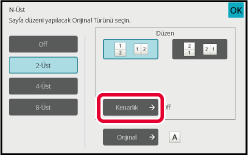
Kopyalama işlemini başlatmak için [Renk Baslama] veya [S/B Baslama] tuşuna dokunun.
Bu işlev bir
orijinalin sol ve sağ yarısının fotokopisini ardışık olarak çeker.
Bu işlev, bir kitabın veya farklı bir hacimli belgenin görünen sayfalarının
fotokopisini çekme açısından faydalıdır.
Bir
kitabın veya hacimli bir belgenin dönük sayfalarının fotokopisini
çekme.
Kitaplar ve ciltli belgeler 2 ayrı sayfaya kopyalanır.
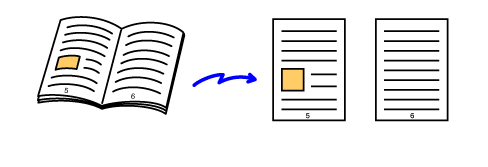
Normal moda geçmek için [Ayrinti] tuşuna dokunun.
KOLAY MOD[Diğerleri] tuşuna ve ardından [İki Sayfa Kopy] tuşuna dokunun.
Simge üzerinde bir onay işareti görüntülenir.Orijinali belge camına yerleştirin.
BELGE CAMI_book(dspf).png)

Kopyalama işlemini başlatmak için [Renk Baslama] veya [S/B Baslama] tuşuna dokunun.
Bu işlev, bir kartın ön
ve arka taraflarının fotokopisini ayrı sayfalar yerine tek bir sayfaya
çeker.
Bu fonksiyon, tanımlama amacıyla kopya yapmak için elverişlidir
ve kağıt tasarrufuna yardım eder.
Örneğin, bir kartın her iki tarafı tek bir yatay veya dikey
A4'e kopyalanabilir.
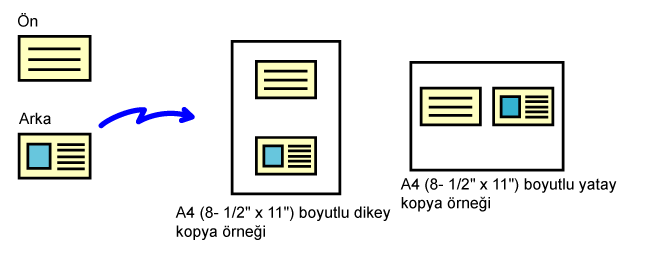
Kart film için kullanılacak kağıdı seçin.
Kağıt ayarı için, bkz. " FOTOKOPİ İÇİN KAĞIT TABLASINI SEÇME".Normal moda geçmek için [Ayrinti] tuşuna dokunun.
KOLAY MOD[Diğerleri] tuşuna ve ardından [Kart Atişi] tuşuna dokunun.
[On] tuşuna dokunun ve orijinal boyutunu gerektiği şekilde belirtin.
Ayarlar tamamlandıktan sonra, sırayla [OK] ve [Geri] tuşlarına dokunun.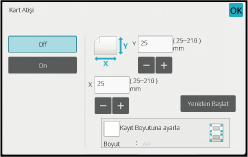
 tuşuna dokunarak ayarlayın.
tuşuna dokunarak ayarlayın. olarak belirlediğinizde, orijinal, orijinal
boyutuna uygun oranla büyütülür veya küçültülür.
olarak belirlediğinizde, orijinal, orijinal
boyutuna uygun oranla büyütülür veya küçültülür.Kartı yüzü aşağı bakacak şekilde belge camına yerleştirin ve [Renk Baslama] veya [S/B Baslama] tuşuna dokunun.
BELGE CAMI_card(dspf).png)
Arka yüzünü taramak için kartı yüzü yukarı bakacak şekilde belge camına yerleştirin ve [Renk Baslama] veya [S/B Baslama] tuşuna dokunun.
Kopyalama işlemini başlatmak için [Okuma-Sonu] tuşuna dokunun.
Bu işlev, aynı orijinal görüntünün birçok kopyasını tek bir sayfa
üzerinde oluşturur.
Aşağıdaki üç tekrarlı fotokopi türünden birini belirleyebilirsiniz.
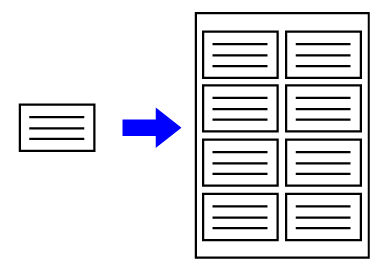
| Tekrar yöntemi | Açıklama |
|---|---|
|
Otomatik Tekrar |
Bir sayfa üzerine maksimum görüntü fotokopi tekrar sayısı, ana ekranda seçilen orijinal boyutuna, kağıt boyutuna ve fotokopi oranına göre otomatik olarak hesaplanır. |
|
Sabit Tekrar |
Bir sayfa üzerine görüntü fotokopisi için tekrar sayısını, orijinal boyutunu ve kağıt boyutunu seçtiğinizde, fotokopi oranı otomatik olarak hesaplanır ve orijinalin fotokopisi çekilir. |
|
Fotoğraf Tekrarı |
Bu işlev, fotoğraf boyutlu orijinalin fotokopi oranını değiştirmeden A4 (8-1/2" x 11") veya A3 (11" x 17") kağıtların üzerine tekrarlı olarak fotokopi çeker. Aşağıdaki beş orijinal boyutundan birini belirleyebilirsiniz. * Küçültme %95 olacaktır. |
Orijinali yerleştirin.
Orijinali otomatik belge besleyicinin belge besleyici tablasına veya belge camına yerleştirin.Normal moda geçmek için [Ayrinti] tuşuna dokunun.
KOLAY MOD[Diğerleri] tuşuna, sonra [Anahat yinele] tuşuna dokunun.
[Otomat. Tekrar] tuşuna dokunun.
Otomatik olarak hesaplanan tekrarlayan yüzleri kontrol edin.
Gerektiğinde, [Orıjınal], [Kağit Seç] veya [Kopya. Orani] tuşlarına dokunarak sırasıyla orijinal boyutunu, kağıt boyutunu veya fotokopi oranını değiştirin.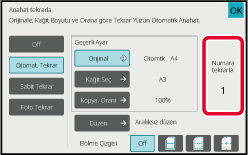
[Düzen] tuşuna dokunun.
[Aralıksız düzen] tuşuna, sonra [Eşit aralıklı düzen] tuşuna dokunun ve ardından [OK] tuşuna dokunun.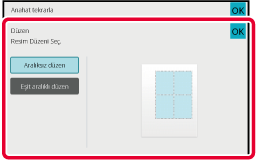
Tekrar bölme çizgisini belirtin.
Ayarlar tamamlandıktan sonra, [OK] tuşuna dokunun.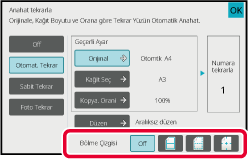
Kopyalama işlemini başlatmak için [Renk Baslama] veya [S/B Baslama] tuşuna dokunun.
Tekrar sayısını otomatik hesaplayarak fotokopi çekme (Otomatik Tekrar) bölümünde 1 ila 3 adımlarını uygulayın.
[Sabit Tekrar] tuşuna dokunun.
Orijinal boyutu ve kağıt boyutu seçmek için sırasıyla [Orıjınal] ve [Kağit Seç] tuşuna dokunun.
ORİJİNALİN YÖNLENDİRMESİNİN VE BOYUTUNUN SEÇİLMESİTekrar sayısı belirlemek için [Yüz sayısı] tuşuna dokunun.
Ayarlar tamamlandıktan sonra, [OK] tuşuna dokunun.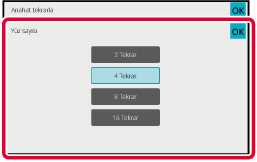
[Düzen] tuşuna dokunun.
[Aralıksız düzen] tuşuna, sonra [Eşit aralıklı düzen] tuşuna dokunun ve ardından [OK] tuşuna dokunun.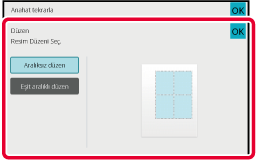
Tekrar bölme çizgisini belirtin.
Ayarlar tamamlandıktan sonra, [OK] tuşuna dokunun.Kopyalama işlemini başlatmak için [Renk Baslama] veya [S/B Baslama] tuşuna dokunun.
Tekrar sayısını otomatik hesaplayarak fotokopi çekme (Otomatik Tekrar) bölümünde 1 ila 3 adımlarını uygulayın.
[Foto Tekrar] tuşuna dokunun.
Orijinali belge camına yerleştirin.
[Orıjınal] tuşuna dokunun ve bir orijinal boyutu seçin.
Orijinal boyutu tuşuna dokunduğunuzda, "Nasıl Ayarlanır" bölümünde orijinal yönü belirtilir. Orijinali görüntülenen yöne uygun olarak yerleştirin.[Kağit Seç] tuşuna dokunun ve bir kağıt boyutu seçin.
Ayarlar tamamlandıktan sonra, sırayla [OK] ve [Geri] tuşlarına dokunun. Otomatik hesaplama sonucu, fotokopi oranı olarak gösterilir.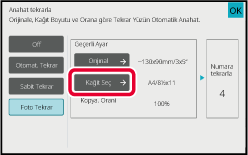
Kopyalama işlemini başlatmak için [Renk Baslama] veya [S/B Baslama] tuşuna dokunun.
Bir yaprak kağıt üzerine
8'e kadar kartvizit kopyalamak için Kartvizit Kopyalama işlevi kullanılabilir.
Bu işlev, bir kartvizit listesi oluşturmak istediğinizde ve
kartvizitleri dosyalamak istediğinizde kullanılabilir.
1 Sayfa Düzeni, 2 Sayfa Düzeni,
8 Sayfa Düzeni
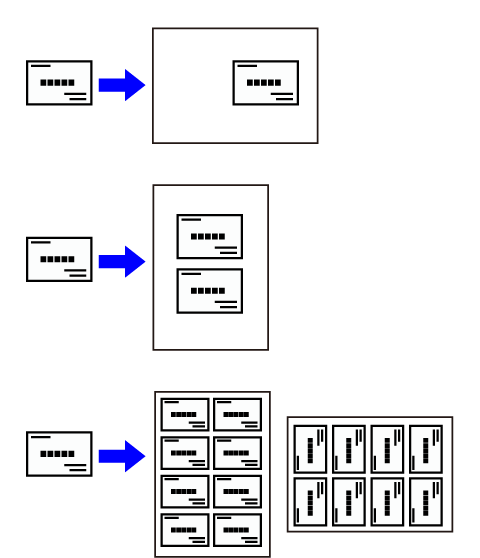
Normal moda geçmek için [Ayrinti] tuşuna dokunun.
KOLAY MODBir kartvizit yerleştirin ve kartı kopyalamak için kullanılacak kağıdı seçin.
Kağıt seçmek için " FOTOKOPİ İÇİN KAĞIT TABLASINI SEÇME" bölümüne başvurun._card.png)
[Diğerleri] tuşuna ve ardından [Kartvizit Kopyala] tuşuna dokunun.
Kartvizit Kopyalama için ayarları belirleyin.
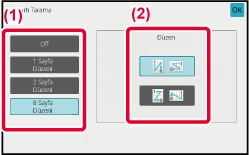
Kopyalama işlemini başlatmak için [Baslama] tuşuna dokunun.
| Orijinaller (Orijinal yön) | Ayarlar | Sonuçlar |
|---|---|---|
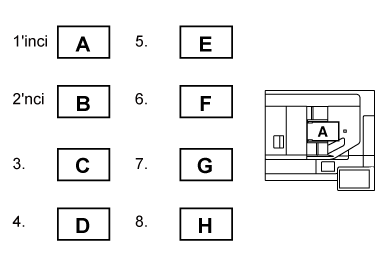 |
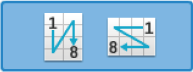 |
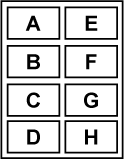 |
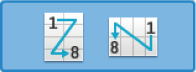 |
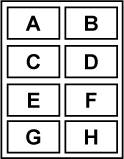 |
|
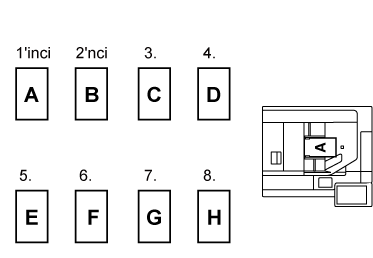 |
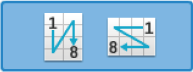 |
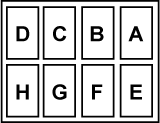 |
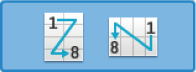 |
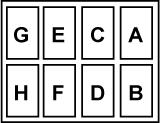 |
Version 06a / bp70c65_usr_06a_tr